系统:PC
日期:2024-07-23
类别:图形图像
版本:v1.0
中望CAD机械版2025破解版是一款由国内知名厂商自研的多功能、高性能机械设计软件,这款软件采用了国际主流机械绘图标准并且实现了数据统一的效果,这样一来就能够很好的满足了相关用户的使用需求。用户在这里可以非常轻松的进行机械绘图、三维设计、机械仿真等一系列操作,为用户的工作、学习带来极大的帮助。
中望CAD机械版2025作为系列软件的最新版本,自然而然有了非常明显的提升,比如说:更新了软件界面、优化了软件性能、新增了更多超便捷的功能以及扩大了绘图空间,这样一来就能够极大程度的改善了相关用户的操作手感以及效率。此外,该软件还加入了一系列非常便捷的功能命令,用户可以立即上手,无需经过专业学习。
兼容主流软件数据格式,第三方数据导入直接使用
可兼容其他设计软件最新数据格式,以及中间格式stl、step、xt、iges等,支持直接导入第三方三维模型数据,且可在软件中进行编辑,满足图纸交互和复用需求。
独创混合建模技术,灵活实现设计创意
基于中望自主三维几何建模内核的独创混合建模技术,可快速完成各种复杂实体曲面的建模设计;参数化建模和直接编辑两种技术相结合,实现高效的产品设计和灵活的变更。
智能的装配及仿真,提前发现设计缺陷
可流畅处理装配体,精确捕捉干涉位置并标识亮显,支持各装配体间的模拟运动仿真,提前发现生产及安装过程中可能存在的问题,从而指导和优化设计。
专业高效的出图工具,快速生成符合规范的工程图纸
支持GB、ISO、ANSI、JIS、DIN等多种制图标准,且可轻松定制企业标准化的图框、标题栏和绘图模板;高效创建各类视图。
自动生成BOM表、孔表、电极表,自动出图等,快速完成出图工作。
零成本切换
优秀的兼容性,确保工作的延续。
全面兼容主流文件格式,可直接读取和保存常见图形信息,准确完整。
熟悉的界面
可根据个人习惯自由选择所熟悉的经典或Ribbon界面。
易学易用的功能命令
立即上手,而不需要任何学习成本。
中望CAD 2025主要包含三维能力突破、界面及交互优化、API改进以及行业应用增强四个方面的改进,具体内容如下
三维图纸开图效率优化
充分利用CPU能力,通过多线程技术提升三维图纸打开效率。
三维显示优化
一方面新增概念、真实、灰度以及X射线视觉样式类型,为用户提供更丰富的三维显示效果;另一方面,大幅提升三维图形显示效率,为用户提供更顺滑的览图操作体验。
新增视觉样式
新增概念、真实、灰度以及X射线视觉样式,优化线框、消隐、着色、带边缘着色视觉样式的显示质量。
三维显示效率提升
系统提升浏览三维图纸效率,包括三维模型的平移、缩放及动态观察操作。
导入STEP文件
支持STEP格式(AP203和AP214版本)的三维文件导入。
STEP输入设置
支持进行STEP文件导入配置,可配置STEP导入的目标位置、输入方式和显示设置。
小控件
在三维视觉样式下,可以通过移动、旋转、缩放、变换小控件对实体进行高效、便捷的操作。
在选中小控件的情况下,键入空格键可在移动、旋转、缩放控件之间循环切换。
Ribbon改造
对功能区进行全面改造,支持滑出式面板、面板拖拽与浮动、折叠面板显示为图标等功能,结合CUI定制,提高了界面自定义能力。为用户提供可深度定制的用户界面。
选项板改造
支持选项板堆叠和自动隐藏,为用户提供更大的绘图空间。新增导航指示器,为选项板拖拽、停靠、图层管理器、外部参照等操作提供更便利的交互操作方式。
文档窗口浮动
支持拖拽文档窗口脱离主程序至浮动状态,方便用户分屏参照设计。当在ZWCAD中打开两张及以上的图纸时,可以将鼠标按住其任意一张图纸的文档标签页进行拖拽,形成独立于主程序之外的浮动窗口。
命令交互改造
命令支持非首字符串匹配,支持根据命令使用频率进行命令匹配排序,为用户提供更智能、便捷的命令交互方式。
修订云线
新增修订云线实体类型,扩展命令分支,大幅提升云线创建和编辑的易用性。支持拖拽云线夹点快捷编辑修订云线形状。
帮助文档改造
离线帮助文档支持设置检索筛选条件;新增在线帮助文档,支持在线浏览简体中文、繁体中文、英语、俄语、德语、西班牙语、法语、日语、韩语各语言版本帮助文档。
LISP支持fas/vlx
兼容使用VisualLISP创建编译的AutoLISP文件,支持直接加载fas/vlx文件。
点云模块优化
新增点云强度、标高、分类三种样式化,支持用户自定义样式化效果,满足更丰富的点云使用场景。
导航到扫描功能
“点云管理器”面板中右键点击子集弹出右键快捷菜单,通过“导航到扫描视图”功能可快速定位到对应视图。
光栅图像矢量化
支持对栅格图像进行矢量数据提取,满足用户将纸质图纸转换成DWG电子文件的使用要求。
1、在本站下载最新安装包,一键安装
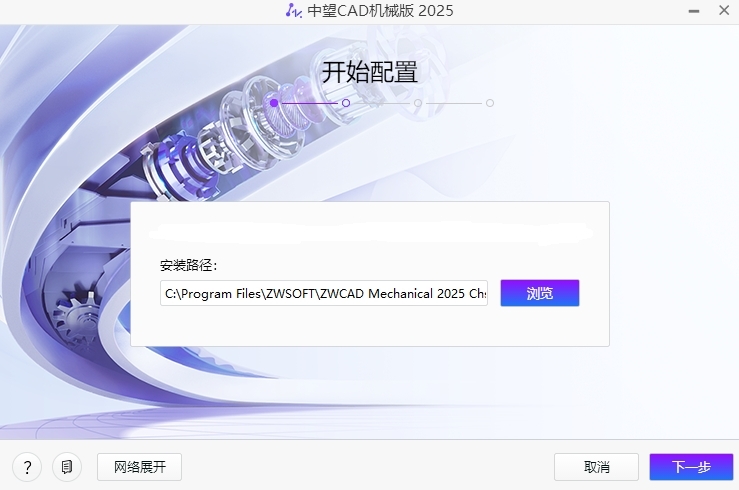
2、安装进行中,完成即可使用
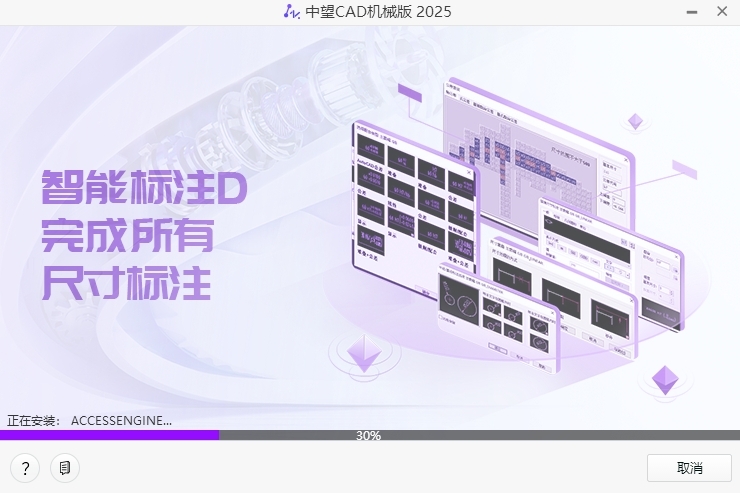
1、首先,在绘图界面绘制好图形。
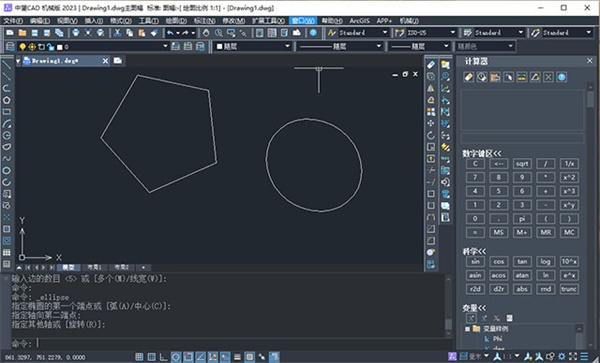
2、在菜单栏点击“文件”,在弹出的选项列表中选择“打印”。
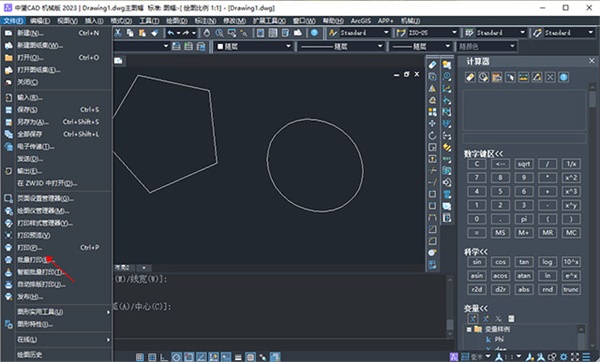
3、在弹出的“打印”窗口中,名称选择“PDFcreator”。
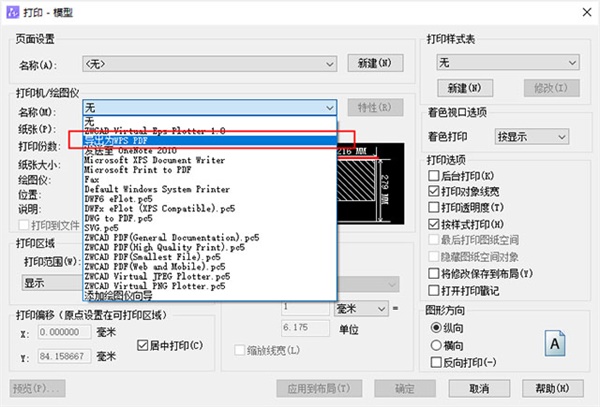
4、纸张的尺寸可以根据实际图形的大小选择,这里选择常见的A4纸。
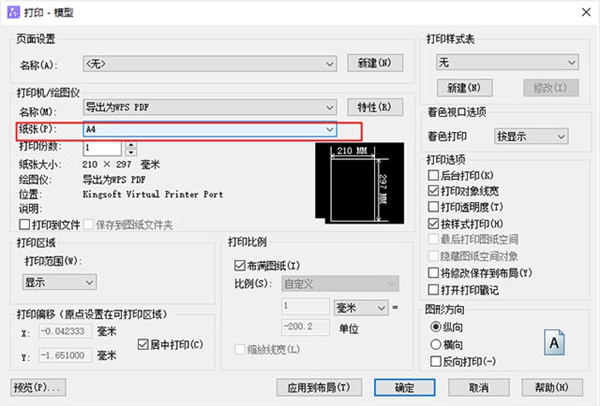
5、然后预览就可以看到实际的效果了。
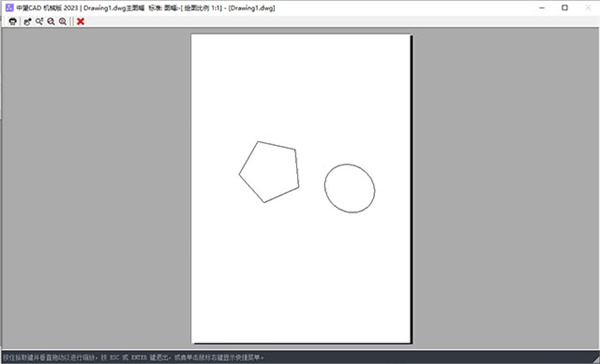
评分及评论
点击星星用来评分